ポイント還元で現金よりお得に買い物ができるスマホ決済アプリ。アナタもPayPayや楽天ペイ、au PAY、d払いといったアプリを複数利用しているのでは? でも、毎回レジでアプリを探して起動するのにモタモタして気まずい思いをしている人も多いはず……。そのようなときはiPhoneのショートカット機能を使って、スマホ決済アプリを一括管理しよう。これで明日からは、サクッとスマホ決済ができるようになるはず!
スマホ決済アプリが多すぎるとレジ前でモタモタしてしまう!
クレジットカードに次ぐ決済サービスとして、ここ数年で一気に普及してきたスマホ(QRコード・バーコード)決済アプリ。
きっとアナタも日頃からPayPay、au PAY、d払い、楽天ペイといったスマホ決済アプリを利用していることだろう。
なかにはローソンならPontaポイントの貯まるau PAY、セブン-イレブンならPayPayポイントが貯まるPayPay、ファミマならTポイントが貯まるFamiPayといった具合に、お店によってスマホ決済アプリを使い分けているかもしれない。
しかし、お得なポイント還元キャンペーンなども頻繁に行われているため、毎回レジでどのスマホ決済アプリを使うか悩んでしまったり、たくさんスマホ決済アプリがあってホーム画面がゴチャつき、目当てのアプリをすぐに探せない場合もあるはずだ。
そこで今回は、スマホ決済アプリをihoneで一括管理する方法を紹介しよう。これで、もうレジ前でモタつくこともなくなるぞ!
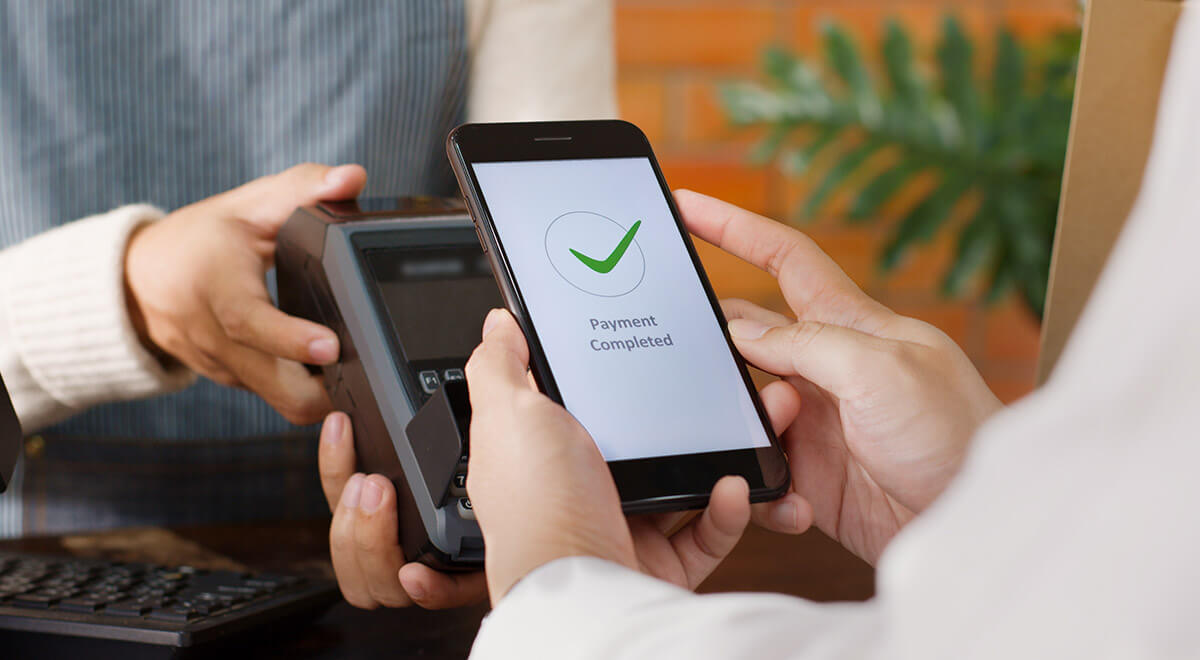
スマホ決済アプリが増えたおかげで、現金よりお得に買い物できるのはありがたいが、複数導入していると、レジでモタモタしてしまうことも……
スマホ決済アプリはショートカットで即起動できるようにすればいい!
iPhoneでは、iOS13のバージョンアップで「ショートカット」機能が追加されているのはご存じだろうか?
これは「おやすみ」とiPhoneに話しかけるだけでおやすみモードに切り替わったり、「今から帰る」とiPhoneに話しかけると家族にメッセージを自動送信してくれるなど、さまざまなアクションをひとつの指示で自動化できる便利な機能だ。
今回はこのショートカット機能をスマホ決済アプリの一括管理に活用してみる。スマホ決済アプリのショートカットをiPhoneのホーム画面に配置しておけば、使いたいアプリがいつでも迷わず、すぐに起動できるようになる。
iPhoneのショートカット機能でスマホ決済アプリをまとめる方法
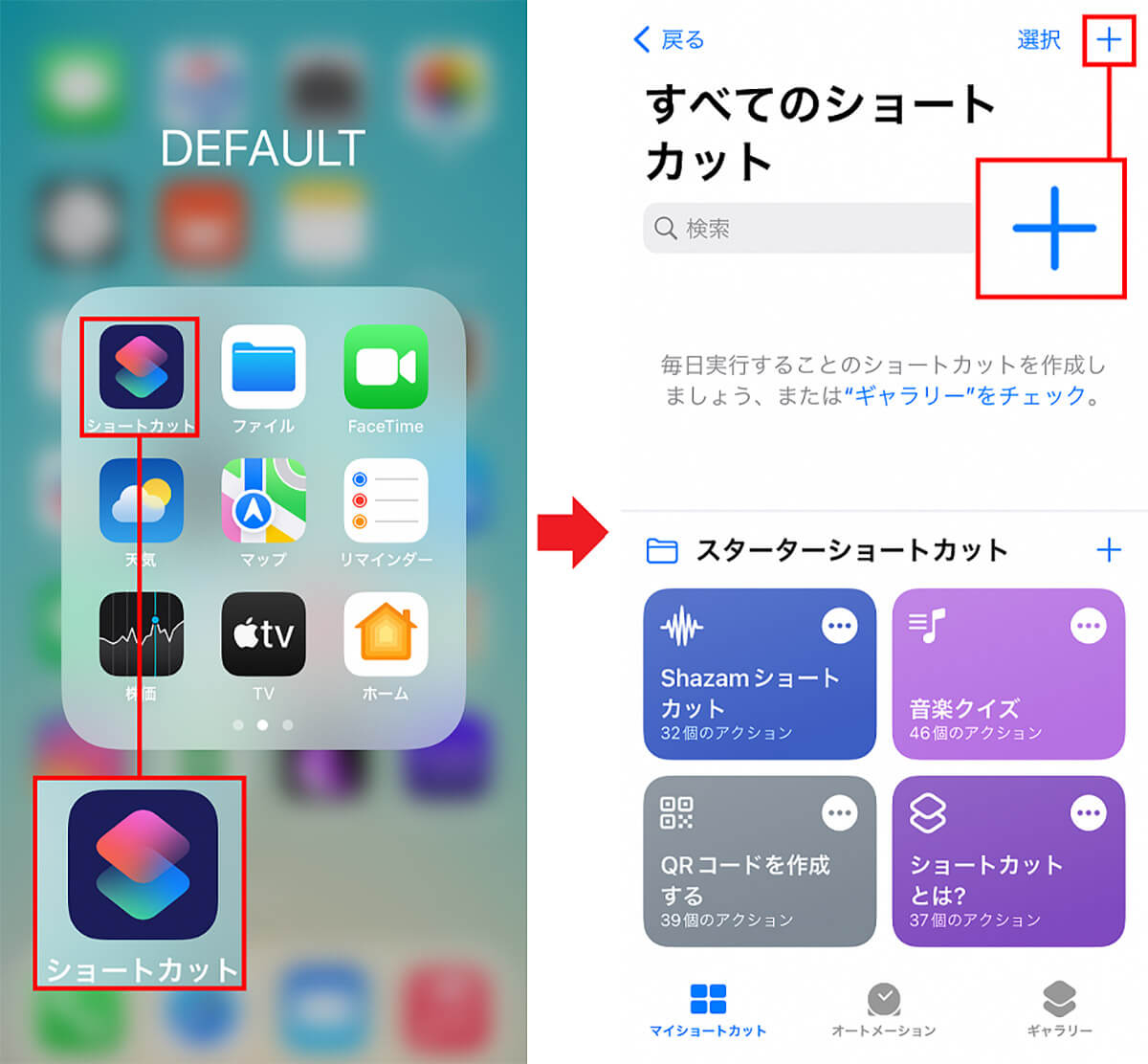
スマホ決済アプリをショートカット機能でまとめるには、まずはiPhoneの「ショートカット」アプリを起動しよう(左写真)。アプリが起動したら右上の「+」アイコンをタップする(右写真)
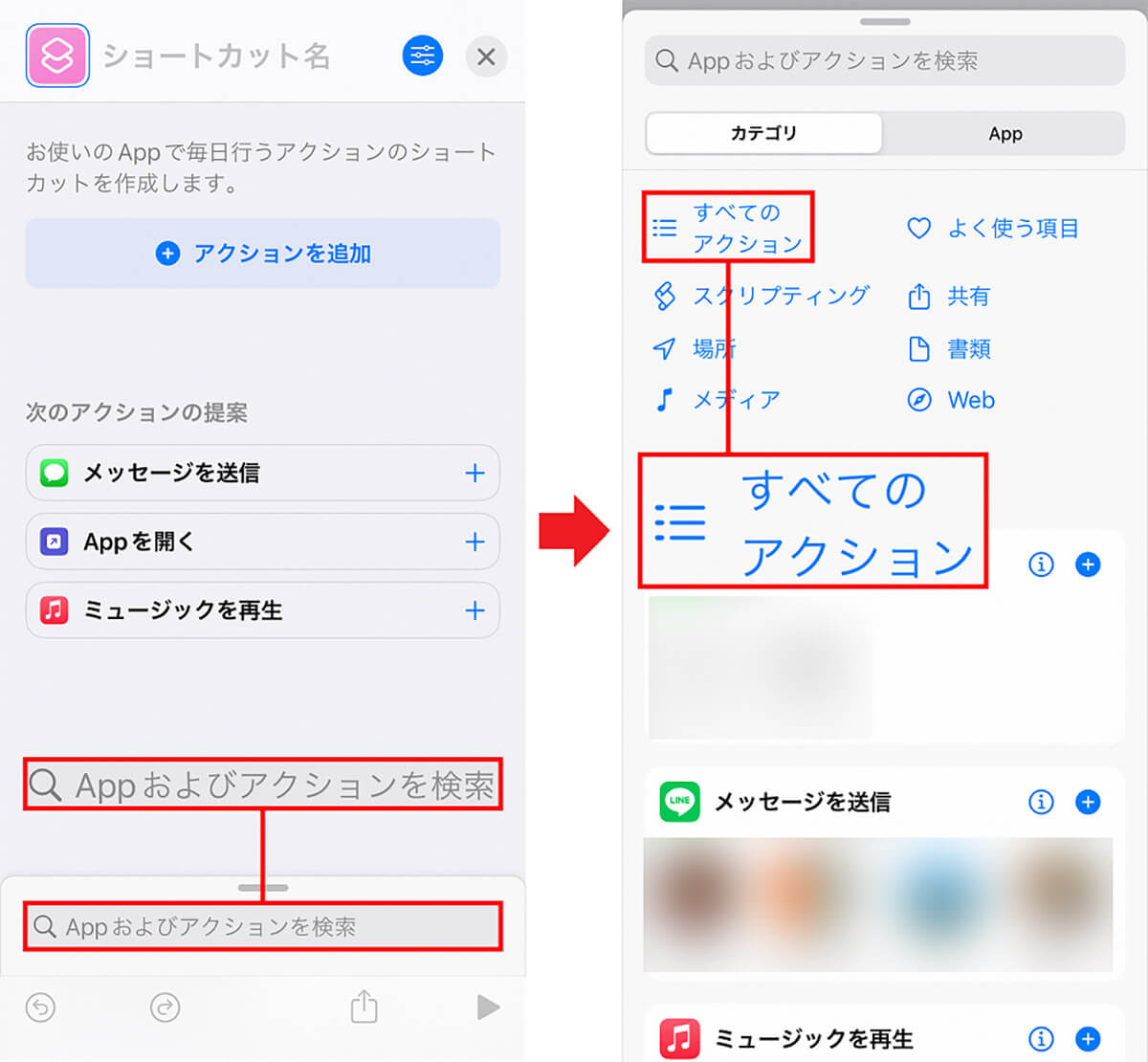
ショートカットの登録画面が開くので、画面下の「Appおよびアクションを検索」をタップ(左写真)。画面が切り替わったら、いちばん上にある「すべてのアクション」を選択する(右写真)
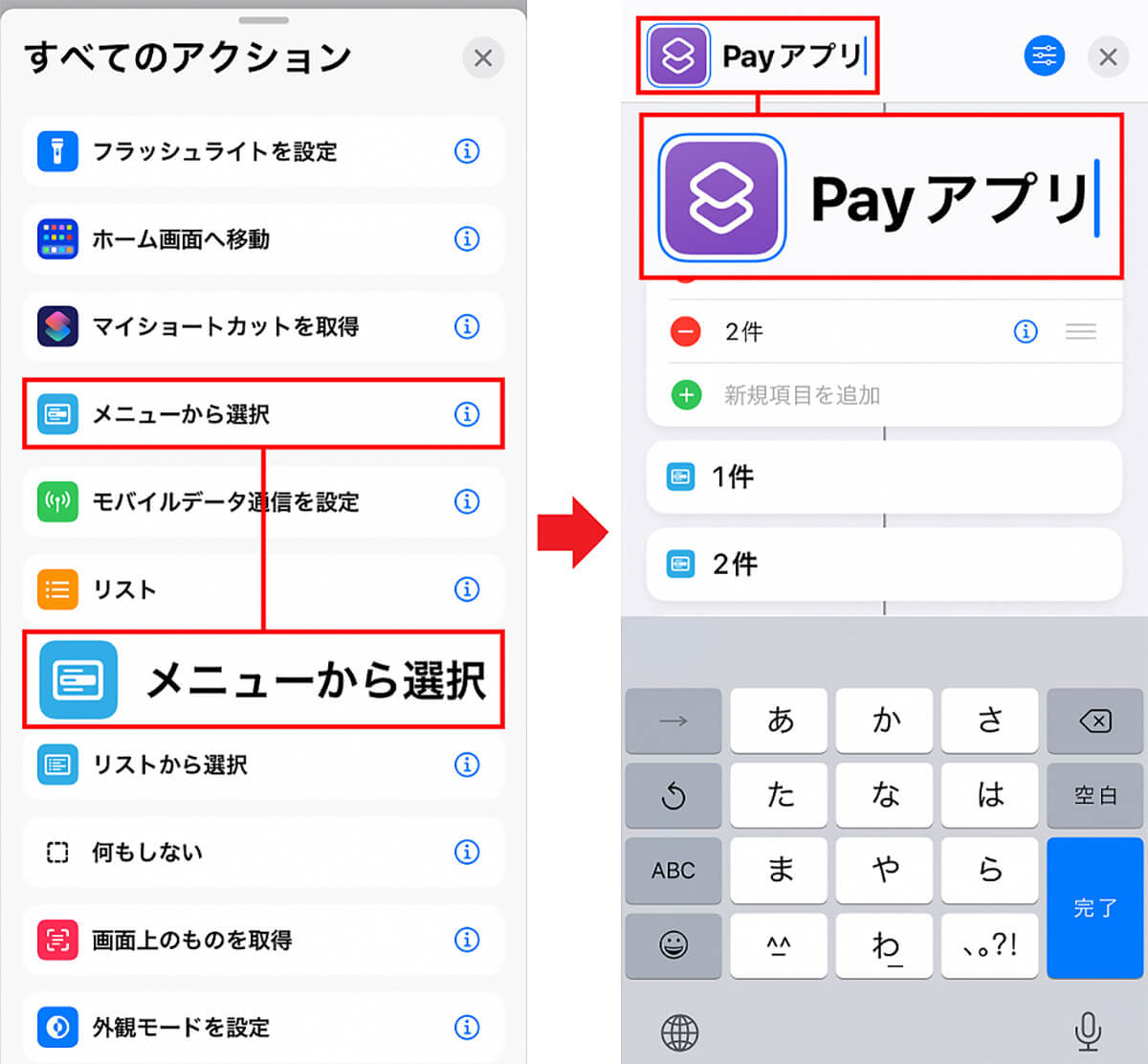
すると、さまざまなアクションが表示されるので、「メニューから選択」をタップする(左写真)。ショートカットの登録画面が開いたら、まずはショートカット名を入力しよう(右写真)。今回は分かりやすく「Payアプリ」とした
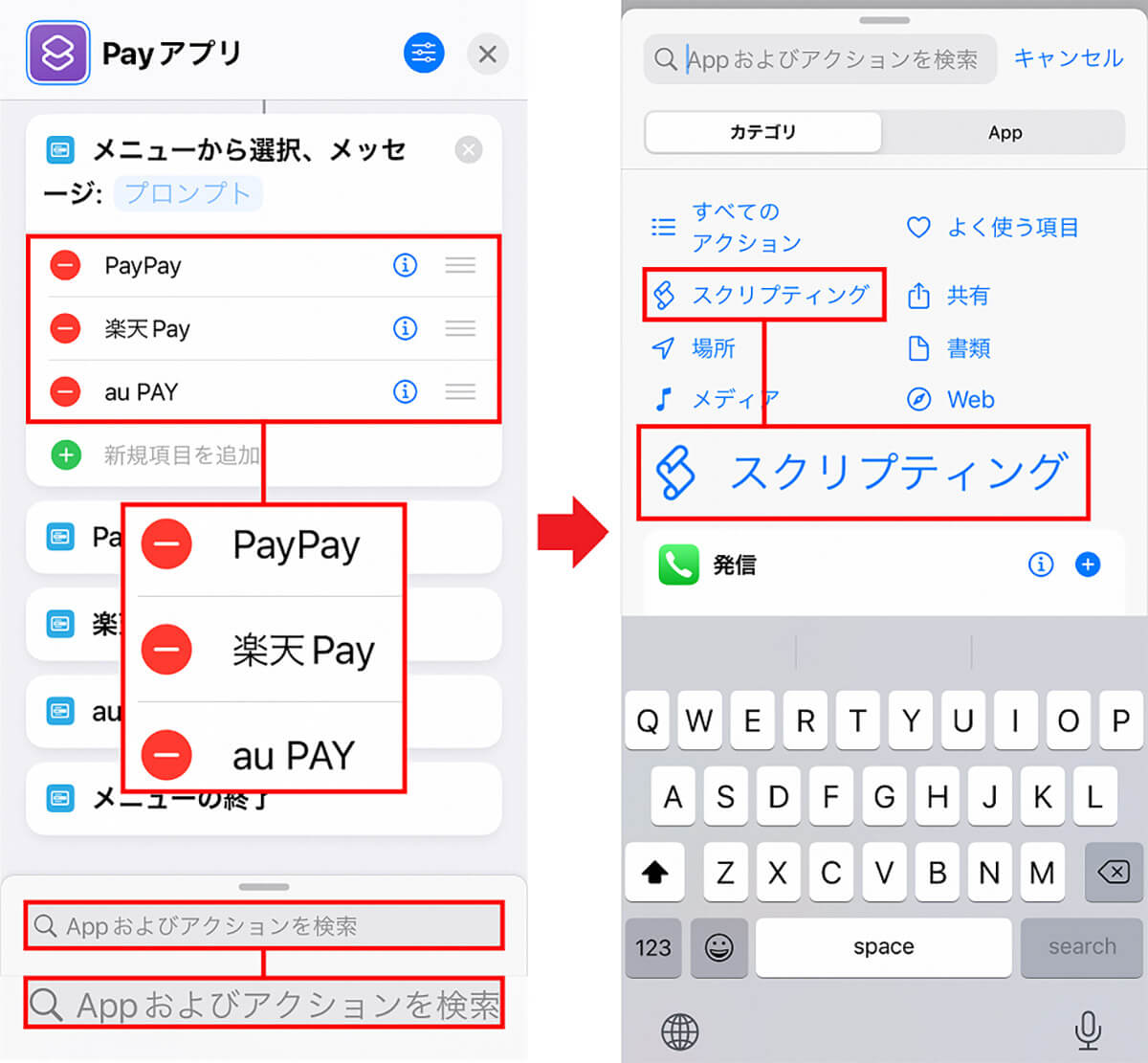
続いて、まとめたいスマホ決済アプリのサービス名を入力し、最下部の「Appおよびアクションを検索」をタップ(左写真)。アクション選択画面が開くので「スクリプティング」を選択しよう(左写真)
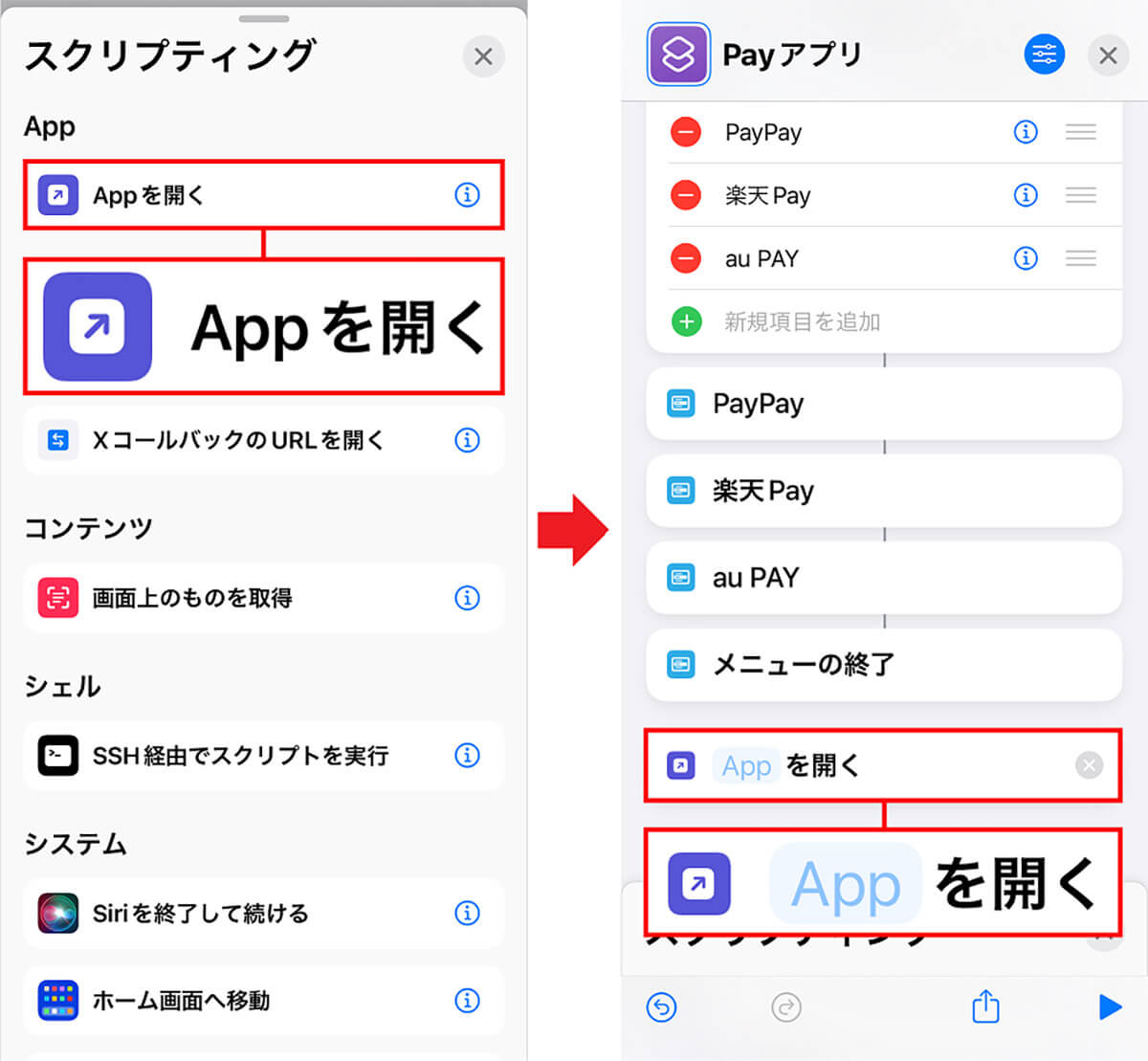
「スクリプティング」の画面に切り替わったら、画面上部の「Appを開く」を選択(左写真)。ショートカット登録画面下に作成された「Appを開く」をタップしよう(右写真)
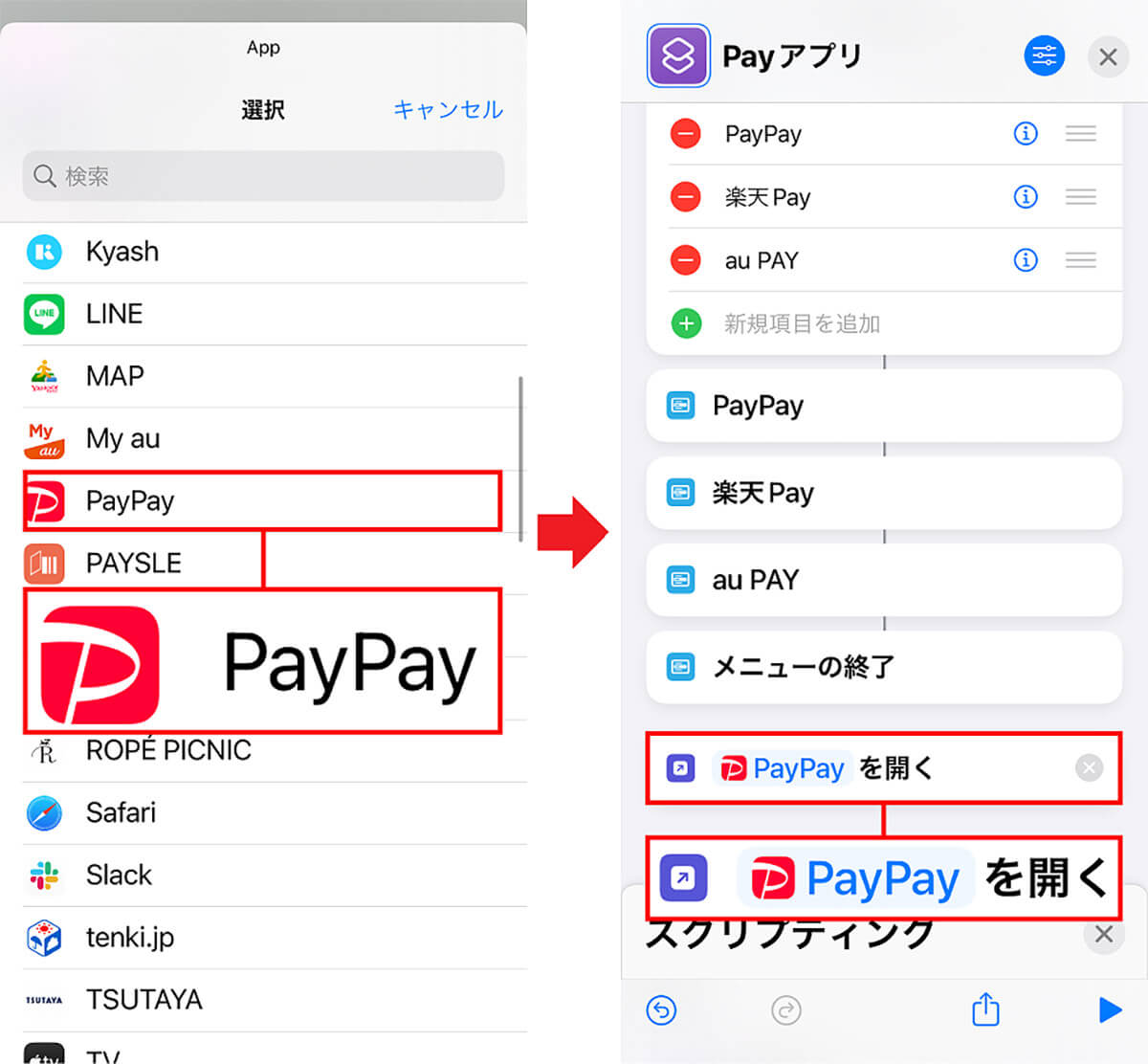
アプリ選択画面に切り替わったら、たとえば「PayPay」を選択してみよう(左写真)。すると、さきほどのショートカット登録画面に「PayPayを開く」という項目が追加されるはずだ(右写真)
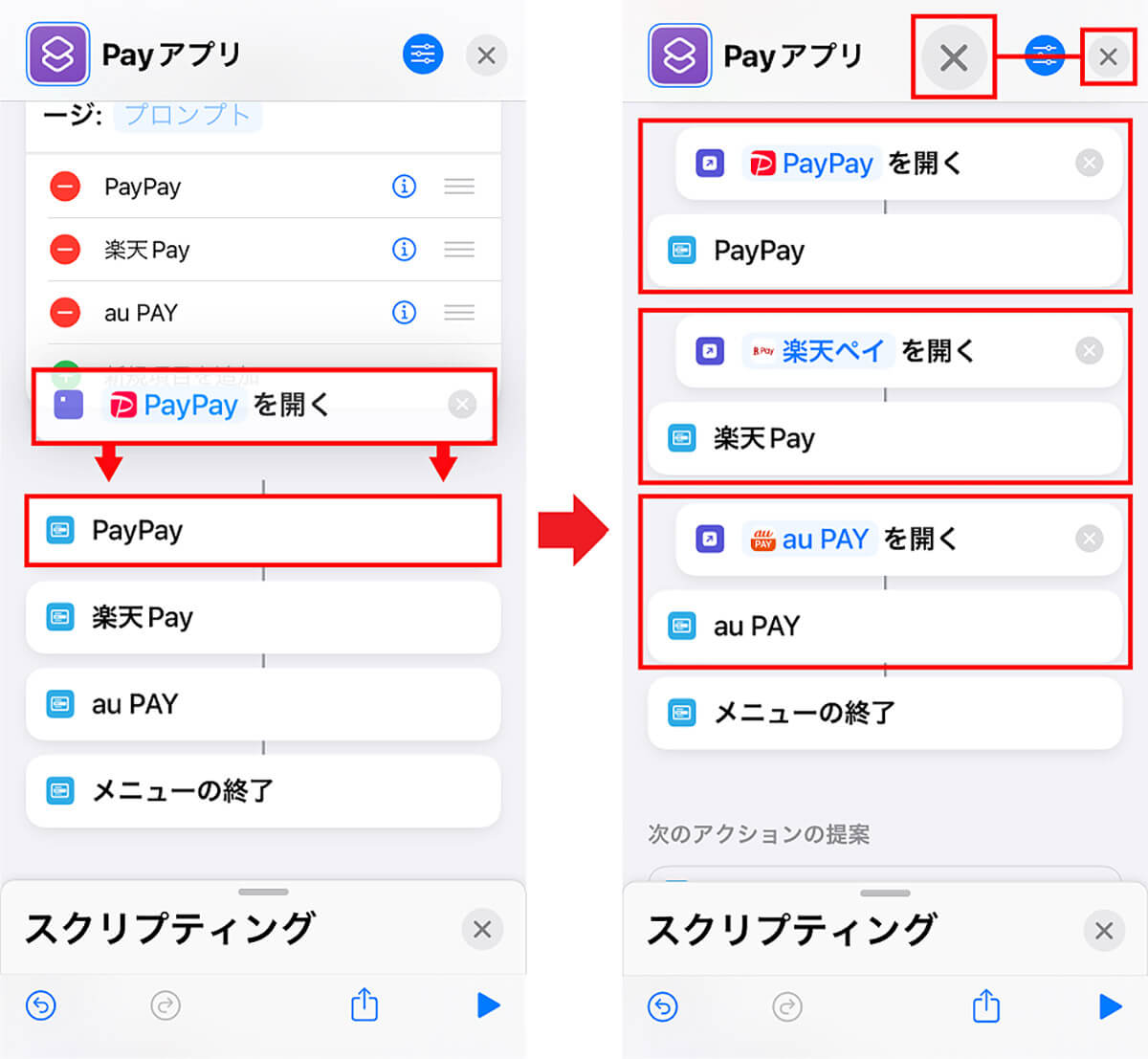
「PayPayを開く」の項目を長押しして「PayPay」の項目の上に移動させよう(左写真)。これで「PayPay」の項目でアプリが起動するようになる。同様にほかのアプリ登録して、作業が終わったら右上の「×」を押して画面を閉じる(右写真)
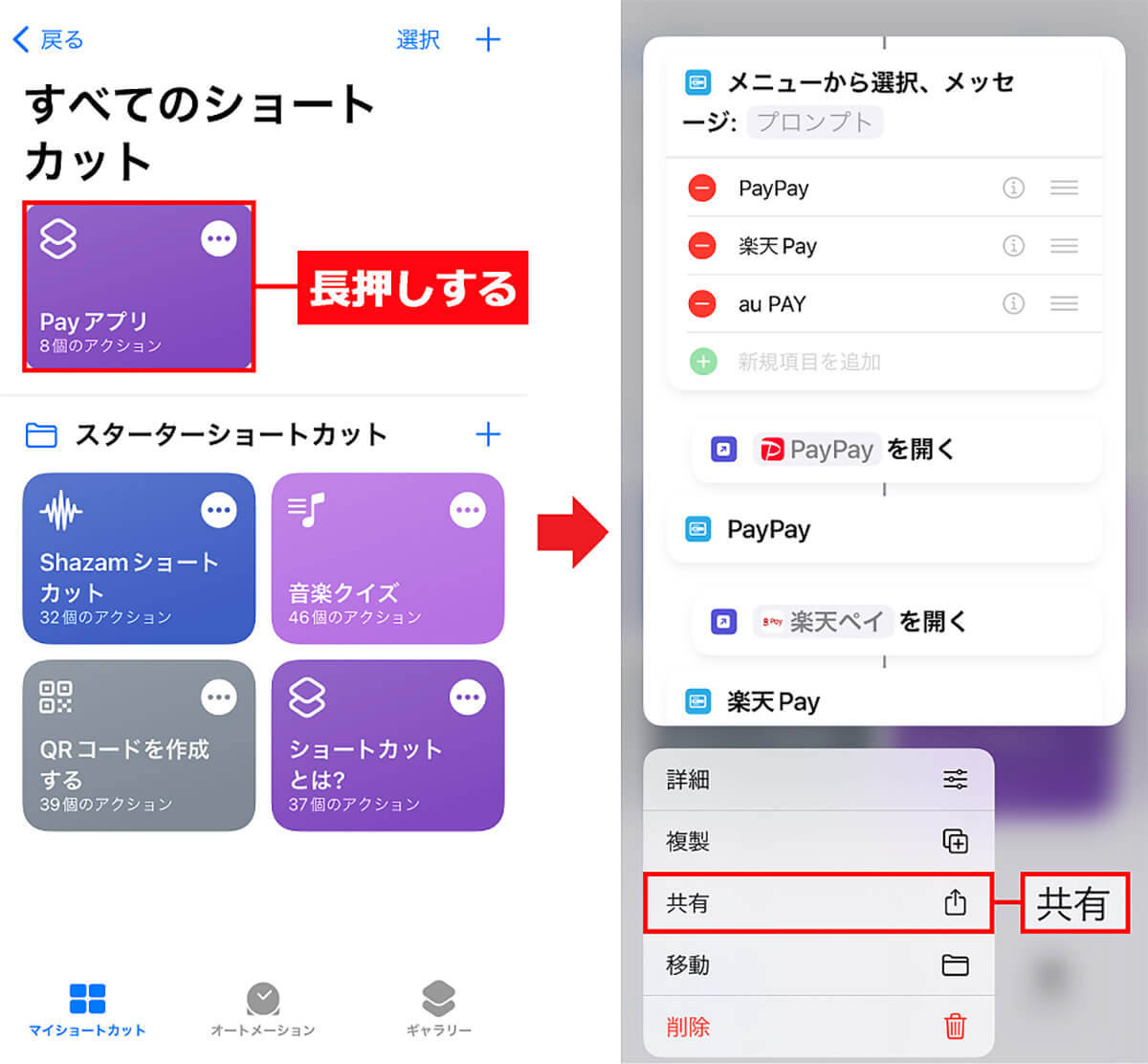
ショートカットのトップ画面に作成した「Payアプリ」が追加されているので、これを長押しする(左写真)。次に、メニューから「共有」を選択しよう(右写真)
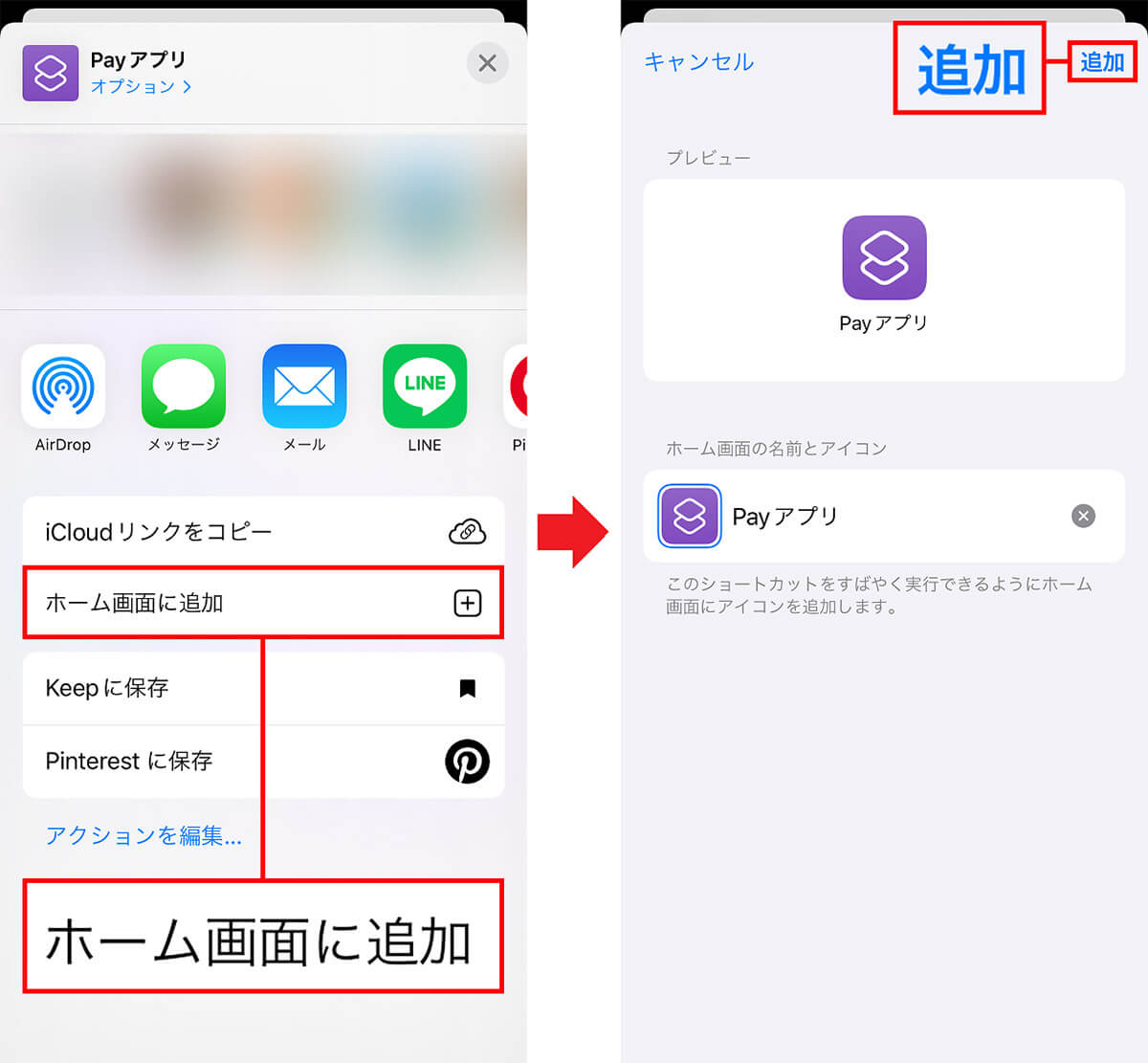
共有のメニューから「ホーム画面に追加」をタップ(左写真)。すると、アイコン表記の確認画面が開くので、右上の「追加」を選択する(右写真)
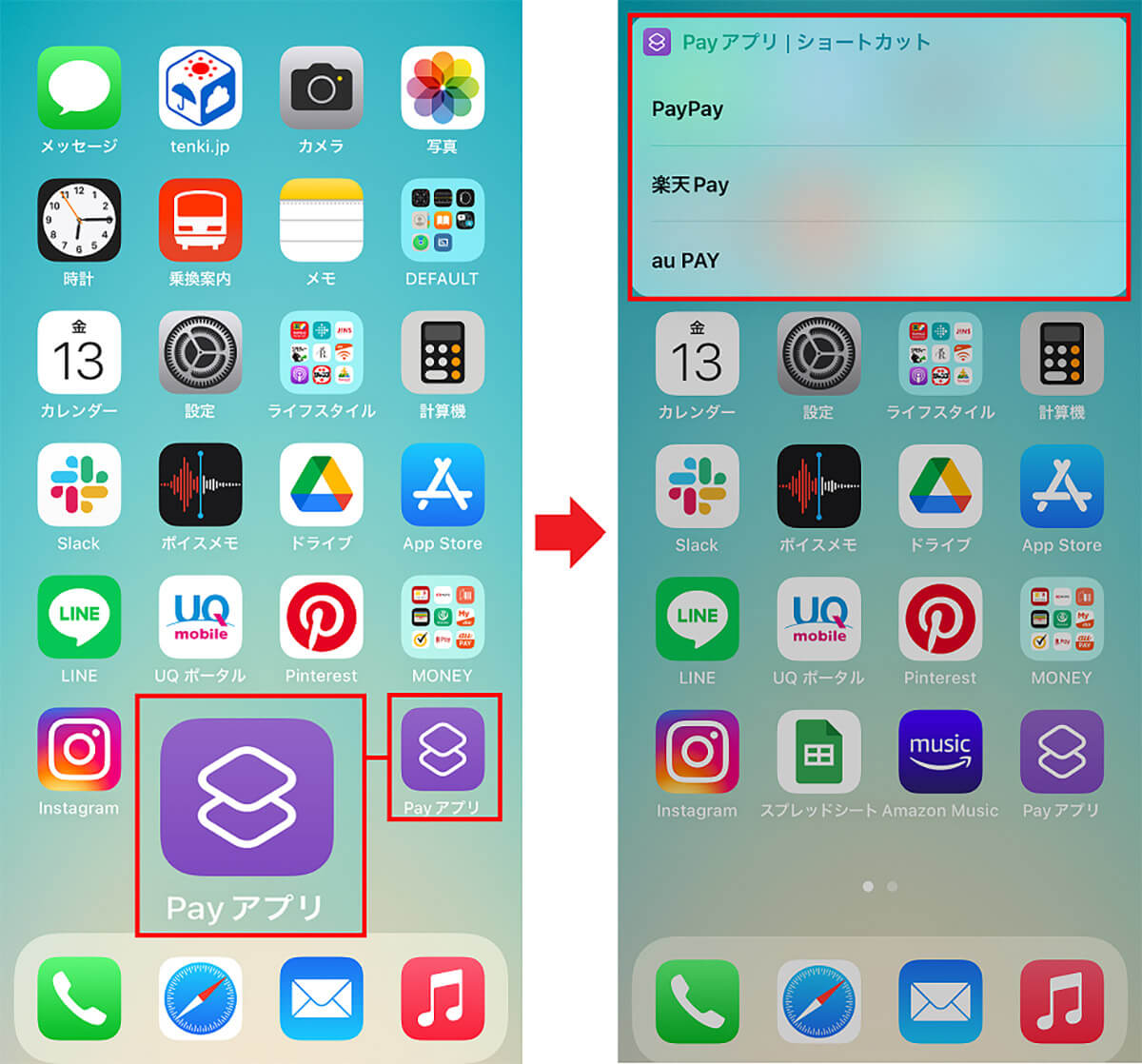
ホーム画面に「Payアプリ」というショートカットが追加された(左写真)。このPayアプリをタップすると、登録したアプリの一覧が画面上部に表示されるので、今後はワンタップで目的のスマホ決済アプリが起動するようになる(右写真)
まとめ
いかがだろうか? iPhoneのショートカット機能を使えば、複数のスマホ決済アプリをまとめて一括管理することができる。
こちらのほうが、iPhoneのフォルダを作ってアプリをまとめて管理するより、何倍もスマートにスマホ決済アプリを開けるだろう。
日頃からレジ前でモタついている人は是非お試しあれ!






